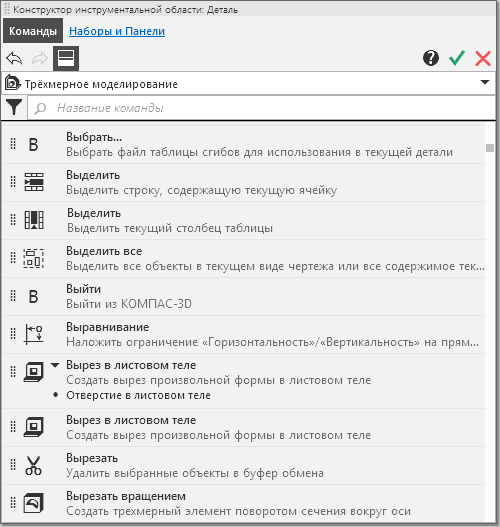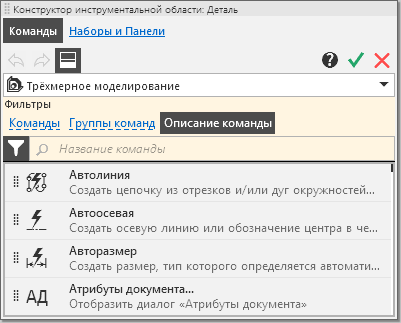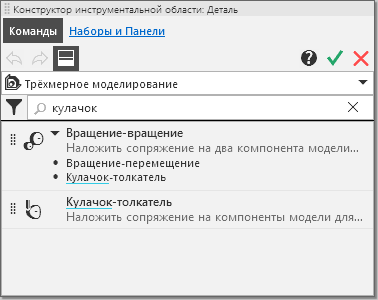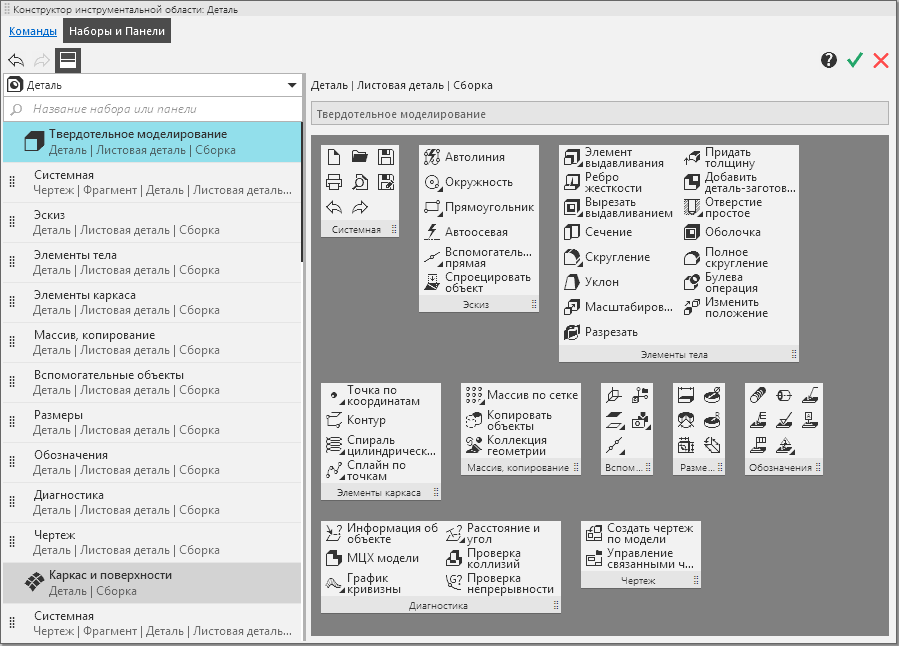|
Конструктор инструментальной области |
Scroll |
При работе в режиме настройки интерфейса в окне КОМПАС-3D отображается окно Конструктор инструментальной области (см. рисунки ниже).
Конструктор предназначен для изменения состава элементов Инструментальной области. Он позволяет добавлять в Инструментальную область следующие объекты:
•созданные ранее пользовательские наборы инструментальных панелей — добавляются в список наборов текущей Инструментальной области,
•системные инструментальные панели и созданные ранее пользовательские инструментальные панели — добавляются в текущий набор инструментальных панелей,
•команды — добавляются на выбранную инструментальную панель.
Кроме того, кнопки инструментальной панели Конструктора используются для выполнения следующих действий:
•отмены  и повтора
и повтора  действий в процессе настройки,
действий в процессе настройки,
•развертывания/свертывания  инструментальных панелей,
инструментальных панелей,
•завершения работы в режиме настройки интерфейса с сохранением изменений  и без
и без  .
.
Окно Конструктора содержит две вкладки — Команды и Наборы и Панели. Подробное описание вкладок приведено ниже.
Вкладка Команды содержит список команд системы КОМПАС-3D. Для каждой команды показывается название, краткое описание и пиктограмма (в случае отсутствия пиктограммы вместо нее отображаются первые буквы двух первых слов названия команды).
Если команды образуют группу (например, на рисунке — это команды Вырез в листовом теле и Отверстие в листовом теле), то они показываются в списке не только по отдельности, но и в составе своей группы, т.е. список содержит отдельную строку каждой команды и строку объединяющей их группы. В строке группы перечислены все команды этой группы.
|
Конструктор инструментальной области, вкладка Команды
В верхней части вкладки находится список областей применения команд. Он позволяет ограничить набор команд, отображаемых на вкладке.
По умолчанию из списка выбран вариант, соответствующий типу текущего документа. Например, если настройка выполняется в модели, то активной является область применения Трехмерное моделирование. При этом на вкладке показываются команды, которые используются для построения модели. Вы можете выбрать другую область применения. Набор команд на вкладке изменится. Например, в случае выбора варианта Черчение будут показаны команды построения графического изображения.
Некоторые команды, например, Фильтры вывода на печать, Подогнать масштаб и др., не входят ни в один из наборов. Чтобы на вкладке появились эти команды, выберите вариант Все команды.
Ниже списка вариантов области применения находится строка поиска.
•Чтобы найти нужную команду по ее названию, введите в строку поиска символы, которые содержатся в названии команды.
•Чтобы выполнить поиск не только по названиям, но и по описаниям команд, нажмите кнопку Фильтры  , а затем кнопку Описание команды.
, а затем кнопку Описание команды.
|
Применение фильтра Описание команды
Список команд включает и сами команды, и группы команд, т.е. если команда входит в группу, то она показывается дважды — самостоятельно (отдельной строкой) и в составе группы. Поэтому в список найденных попадают и отдельные команды, содержащие искомые символы, и группы, в которые входят эти команды.
|
Результаты поиска команды, входящей в группу
Чтобы ограничить область поиска, в группе вариантов фильтрации нажмите кнопку, соответствующую нужному варианту — Команды или Группы команд. В первом случае поиск будет выполняться только среди отдельных команд, а во втором — только среди групп. Соответственно список найденных будет содержать либо отдельные команды, либо группы команд. Если выбраны оба варианта, то область поиска включает и команды, и группы.
|
Поиск выполняется в списке команд, ограниченном выбранной областью применения. |
Вкладка Наборы и Панели разделена на две части: в левой находится список всех наборов и панелей, имеющихся в системе, и элементы управления этим списком, а в правой — окно просмотра состава набора/панели, выбранной в списке.
|
Конструктор инструментальной области, вкладка Наборы и Панели
Список наборов и панелей. Элементы управления списком
Список наборов и панелей занимает левую часть вкладки Наборы и Панели. Он содержит все имеющиеся наборы инструментальных панелей — системные и пользовательские. Строка набора имеет темно-серый цвет. В ней отображается название набора, пиктограмма и перечень типов Инструментальной области, в которые входит набор.
Для пользовательских наборов в левой части строки показывается маркер перемещения  . Это означает, что набор можно добавить в список наборов Инструментальной области. Подробнее о добавлении набора...
. Это означает, что набор можно добавить в список наборов Инструментальной области. Подробнее о добавлении набора...
Для каждого набора показывается список входящих в него инструментальных панелей. Если панель входит в несколько наборов, то она показывается в каждом из них. Строка панели содержит название панели и перечень типов Инструментальных областей, в которые она входит. В левой части строки показывается маркер перемещения  . Это означает, что панель можно добавить в набор панелей Инструментальной области. Подробнее о добавлении панели...
. Это означает, что панель можно добавить в набор панелей Инструментальной области. Подробнее о добавлении панели...
|
Панели, содержащие поля ввода, такие как, Масштаб, Раздел, Страница, добавлять в Инструментальную область нельзя. В строках этих панелей нет маркера перемещения. |
В верхней части вкладки находится список типов Инструментальной области. Он позволяет ограничить перечень наборов и панелей, отображаемых на вкладке.
По умолчанию из списка выбран тот тип Инструментальной области, который используется в текущем документе (режиме работы с документом). При этом на вкладке показываются наборы и панели, входящие в Инструментальную область данного типа. Подробнее о настройке Инструментальной области разных типов...
Если требуется отобразить состав наборов и панелей, входящих в Инструментальную область другого типа, выберите этот тип из списка. Чтобы показать все наборы и панели, выберите из списка вариант Все панели.
Для быстрого поиска нужного набора или панели на вкладке Конструктора используется строка поиска. Введите в эту строку символы, входящие в название набора/панели. На вкладке останутся только наборы и панели, названия которых содержат эти символы.
|
Поиск выполняется среди наборов и панелей, которые входят в Инструментальную область выбранного типа. |
Состав набора или панели можно просмотреть. Для этого используется окно просмотра, расположенное в правой части вкладки Наборы и Панели.
Окно просмотра состава набора/панели
В правой части вкладки Наборы и Панели находится окно просмотра. В нем отображается состав объекта, выбранного в левой части вкладки, — инструментальной панели или набора панелей.
Если выбран набор, то в окне просмотра показываются все входящие в него панели, а если выбрана панель, — сама эта панель.
Инструментальная панель показывается в окне просмотра так же, как в Инструментальной области. При этом учитываются все настройки, выполненные для панели: состав команд, количество столбцов с командами и др.
В заголовке панели находится маркер перемещения  , который используется для добавления панели в набор.
, который используется для добавления панели в набор.
Название объекта (набора или панели), выбранного для просмотра, показывается в поле над окном просмотра. Если поле серого цвета, то название изменить нельзя, а если белого, то можно. Для изменения доступны названия пользовательских наборов и панелей.
Выше поля с названием перечислены типы Инструментальных областей, в которые входит выбранный для просмотра объект.